

作者: Adela D. Louie, 最新更新: 2018年5月9日
有这样的例子,我们的 iMessage 出现故障 由于不明原因,它根本没有任何意义。 由于这种情况,其用户将不知道该怎么做,或者他们是否甚至可以解决此类问题。
如果您在使用 iMessage 时遇到问题,请不要担心,因为您并不是唯一遇到这种情况的人。 这是因为 iOS 设备的这个程序实际上存在一些错误问题。 无需担心您的 iMessage 搞砸了 因为我们已经收集了有关可能是其背后的原因以及您可以采取哪些措施来解决该问题的信息。
这是为什么?
我们花了几年时间为 iOS 设备编写程序,我们为您制作了一个有用的工具。
给你一个提示: “下载“ FoneDog iOS系统恢复 在不丢失数据的情况下修复设备上的错误。 如果您想自己修复所有错误,您可以在继续阅读本指南时找到一个好的解决方案。
iOS系统恢复
修复各种iOS系统问题,如恢复模式,DFU模式,启动时的白屏循环等。
通过白色Apple徽标,黑屏,蓝屏,红屏将您的iOS设备恢复正常。
只修复你的iOS正常,完全没有数据丢失。
修复iTunes错误3600,错误9,错误14和各种iPhone错误代码
取消冻结您的iPhone,iPad和iPod touch。
免费下载
免费下载

第 1 部分。 为什么 iMessage 出现故障第 2 部分。 修复无序 iMessage 的常用方法视频指南:如何修复 iMessage Out of Oder第 3 部分。 iMessage 乱序 – 修复它的最佳方法部分4。 结论
实际上,您的 iMessage 出现故障或混乱的原因有多种,但主要原因是 Apple 进行了升级。 造成这种情况的一般原因是 iOS 更新,即 iOS 11。这是导致 iMessage 出现混乱的主要原因。 是的,您的所有消息都是实时发送的,但不幸的是,它们不会按您的消息应用程序中的顺序显示。
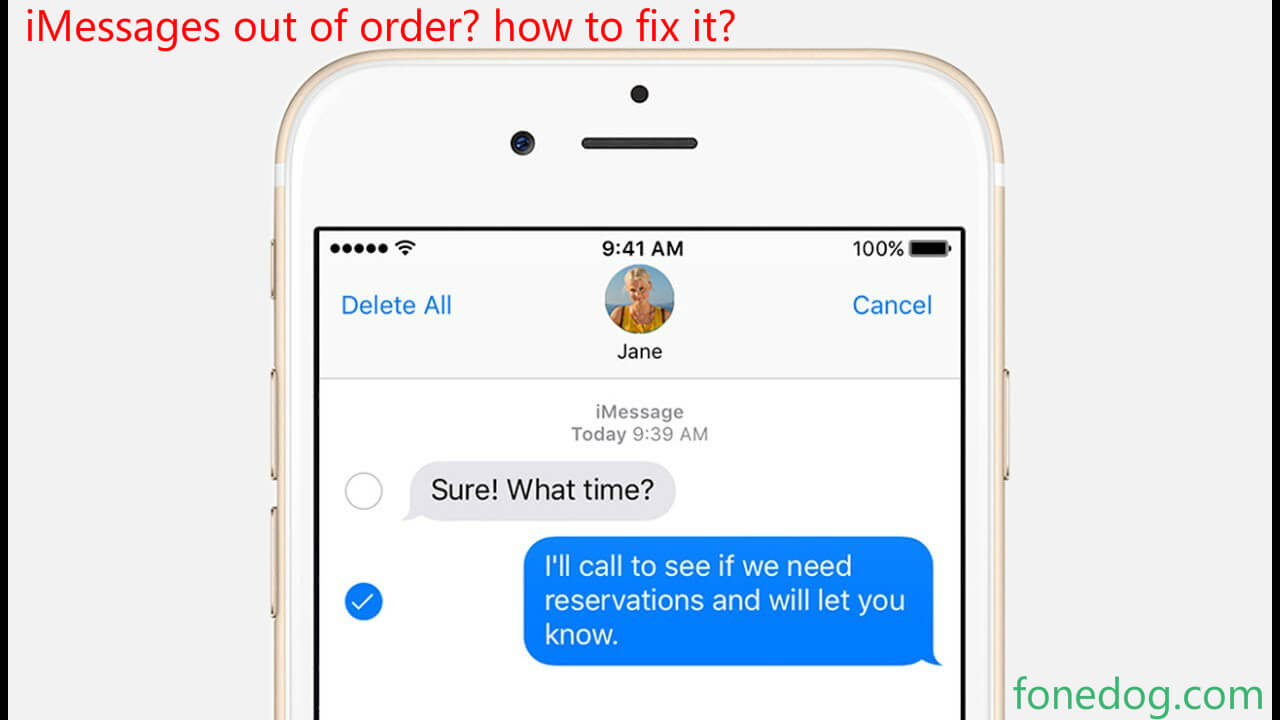
常见的修复方法!
现在,由于此问题被认为是您的 iOS 设备上的软件问题,因此它的好处是您实际上可以通过执行一些常见的解决方案自行修复它。 以下是您修复 iMessaging 的一些解决方案。
一旦您发现 iMessage 出现故障,您可以先重启 iOS 设备。 此解决方案实际上可以暂时解决您的问题。 要重新启动 iOS 设备,请按照以下指南进行操作。

您可以在 iOS 设备上执行的另一个简单故障排除是关闭 iMessage 并在几分钟后重新打开。 这就像重新启动您的 iOS 设备,但不同之处在于您将重新启动 iOS 设备上的特定功能。 要执行此解决方案,请按照以下指南进行操作。
当开关的颜色为绿色时,您将知道 iMessage 是否打开。
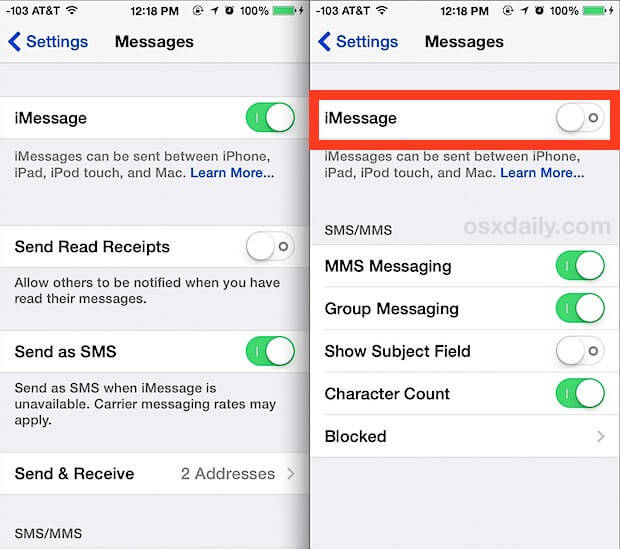
当我们试图说您应该“退出消息传递应用程序”时,您需要做的是切换到多任务模式,然后在您的消息传递应用程序上向上滑动以将其删除并完全关闭它。
许多iOS用户已经完成了这个技巧,幸运的是他们修复了他们的iMessages,所以如果你也尝试做这个解决方案也不会受到伤害。 由于采用此解决方案,许多用户已成功解决了 iMessage 出现故障的问题。 他们所做的只是关闭自动设置时间,然后关闭消息应用程序。 在他们的 iOS 设备上执行此操作后,一旦他们重新打开他们的 Messages 应用程序,他们的 iMessages 现在就井井有条了。 要在 iOS 设备上执行此操作,您只需按照以下简单步骤操作即可。
现在您可以返回到您的设置,然后转到常规并选择时间和日期,然后重新打开自动设置。
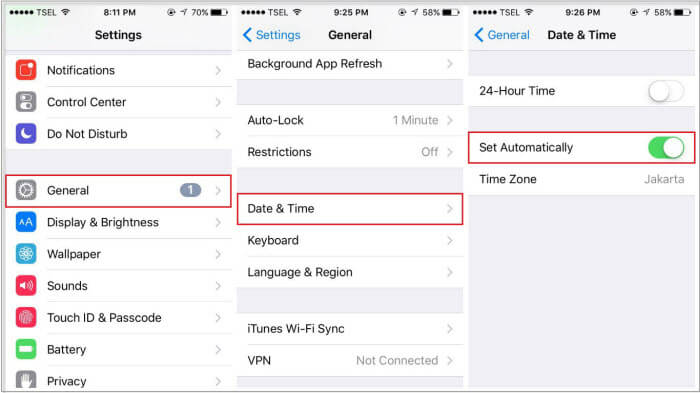
您可能还喜欢: 如何修复 iPhone 短信乱序
由于您的 iMessaging 出现此问题是因为 Apple 推出了新软件,因此通过进行软件更新也可能是解决此问题的好方法。 若要将 iOS 设备更新到较新的软件版本,请按照以下步骤操作。
在您的 iOS 设备上,当您尝试重置所有设置以解决 iMessage 出现故障的问题时,您的所有 iOS 设置都将恢复为出厂设置。 这意味着无论您的 iOS 设备包含什么,例如 Wi-Fi 密码、让您的设备重新连接到任何蓝牙设备或您在 Apple Pay 上的信息,您都必须重新输入它们。 请确保您仍然记得这些详细信息,因为您将需要再次输入它们。 要重置 iOS 设备上的所有设置,您只需按照以下说明操作即可。
注意:在您的 iOS 设备上执行重置所有设置不会删除您的任何数据,例如您的消息、联系人、通话记录,除非您选择重置为出厂设置
请记住:重新启动 iOS 设备和在 iOS 设备上执行强制重启是两件事。 强制重启您的 iOS 设备将帮助您修复您在 iOS 设备上遇到的任何错误或故障。 要强制重启,请尝试以下步骤。
在 IPHONE X、iPhone 8 和 IPHONE 8 PLUS 上强制重启
在 iPhone 7 和 iPhone 7 PLUS 上强制重启
在任何较旧的 iPhone 设备上强制重启
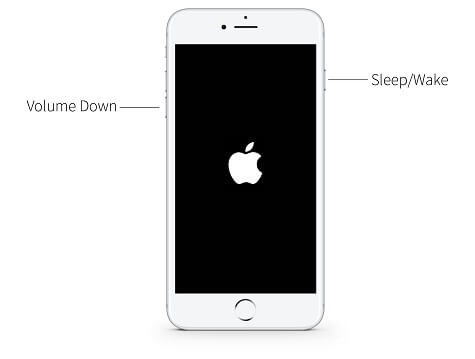
简单的视频指南告诉你!
您可以观看此视频来解决 iMessage 出现故障的问题,那么为什么不直接单击并了解该视频的显示方式。
什么是最好的?
除了上面提到的基本故障排除之外,还有一种终极方法可以让您修复 iMessage 出现故障并且没有任何意义。 我们所指的这个终极修复就是 FoneDog iOS系统恢复工具修复短信乱序.
此工具可以帮助您解决任何软件问题,例如 iMessage 出现故障。 FoneDog iOS 系统恢复与任何 iOS 设备兼容,我们甚至为您更新了它,以便您也可以在最近发布的那些 iOS 设备上使用它,如 iPhone X、iPhone 8、iPhone 8 Plus。
您可以从我们的官方网站下载 FoneDog iOS 系统恢复工具,并将其安装在您的 Mac 或 Windows 计算机上,因为它也与两种 PC 兼容。 FoneDog iOS 系统恢复工具也是 安全 并且使用安全,因为您不会丢失存储在 iOS 设备上的单个数据
要解决 iOS 设备的软件问题,必须下载固件。 您还必须确保您拥有最新版本的操作系统才能使其正常工作。
在您尚未更新 iOS 设备软件的任何情况下,FoneDog iOS 系统恢复工具将提供最新的 iOS 版本供您下载。
正如您在屏幕上看到的那样,FoneDog iOS 系统恢复工具还将要求您输入 iOS 设备的确切型号。 确保输入所需的正确信息。
输入正确的信息后,请继续并单击“修复“按钮。

一旦您完成了 FoneDog iOS 系统恢复要求您的所需信息并且您单击了修复按钮,那么修复过程现在将开始。
重要提醒:确保在 FoneDog iOS 系统恢复工具修复您的软件时不要使用您的 iOS 设备。 在此过程中使用您的 iOS 设备会导致您的设备变砖,您肯定不希望这种情况发生。

修复过程需要一些时间,所以为什么不耐心等待。 修复过程完成后,FoneDog iOS 系统恢复工具将通知您。
修复过程完成后,请先不要拔下 iOS 设备。 等待您的设备重新启动,然后您可以从计算机中删除您的 iOS 设备。

现在,由于您已经修复了设备的软件并尝试修复任何系统故障或摆脱一些错误,您现在可以继续尝试打开您的消息传递应用程序,看看您的 iMessage 现在是否正常运行。
为方便您修复 iMessage 出现故障r,在您的 iOS 设备上进行一些基本的故障排除不会对您造成伤害。 您可以简单地尝试上面提到的基本故障排除,看看这是否能解决您在使用消息传递应用程序时遇到的问题。
如果这些都不起作用,请不要担心,因为我们为您的问题提供了很好的解决方案。 这就是使用 FoneDog iOS 系统恢复工具。 此工具不仅可以修复您的 iMessage,而且还具有许多功能。 它可以修复您的 iOS 设备上的错误代码,它可以修复您的 iOS 设备的其他系统问题,例如卡在恢复模式中。
它还可以修复冻结或无响应的设备等等。 此外,FoneDog iOS 系统恢复工具非常安全、可靠且易于使用,因为它将保护您的隐私,不会丢失存储在您的 iOS 设备上的任何数据,只需几个简单的步骤,您就可以自己做
发表评论
评论
热门文章
/
有趣乏味
/
简单困难
谢谢! 这是您的选择:
Excellent
评分: 4.5 / 5 (基于 74 评级)